如何在 Mac 上编辑消息
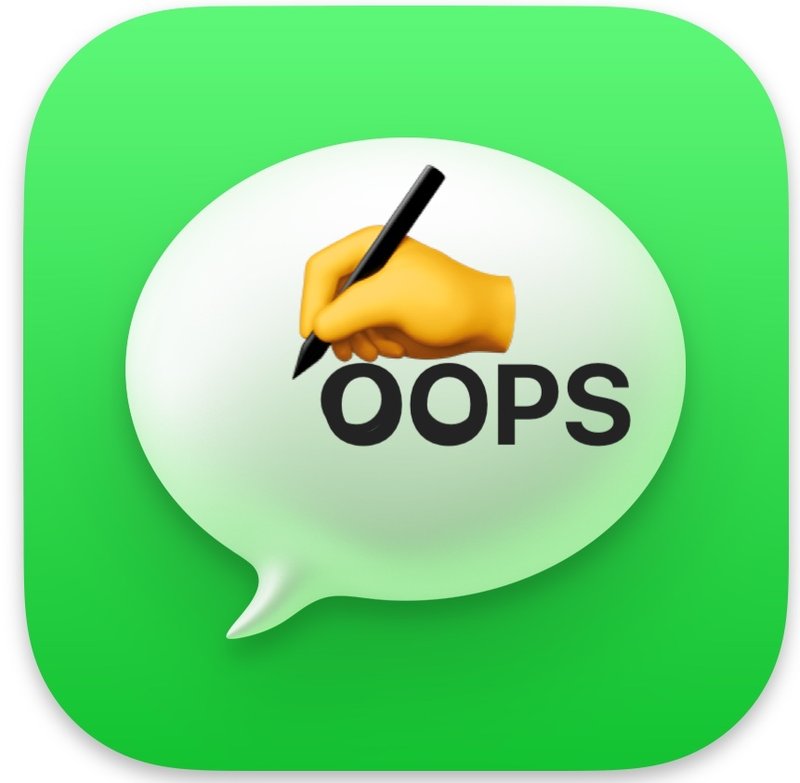
您知道您现在可以在 Mac 版“信息”中编辑已发送的信息吗?这是一项很棒的功能,可让您直接从 MacOS 中的“消息”应用程序更正拼写错误、语法问题、错误、错误、侮辱等等。
编辑消息的功能适用于从 Mac、iPhone 或 iPad 发送的任何 iMessage,但时间有限。本文将向您展示如何从 Mac 信息应用编辑 iMessage。
如何在 Mac 上编辑已发送的消息
您可以在 Mac 上编辑任何已发送的消息,其工作原理如下:
- 在 Mac 上的“信息”应用中,像往常一样发送信息
- 右键单击或按住 Control 单击您要编辑的消息
- 从上下文菜单中可见的选项中选择“编辑”
- 键入您更正的消息,完成编辑后,按 Return
- 留言修改成功
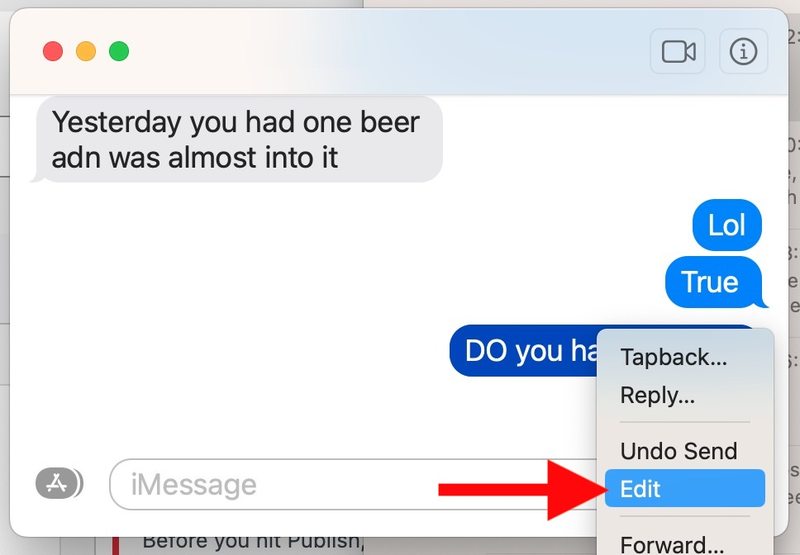
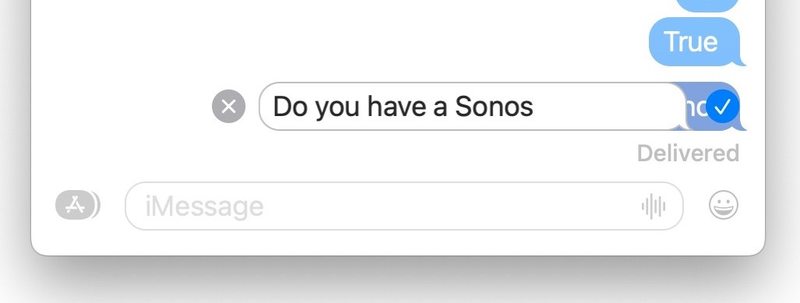
您会注意到在任何已编辑的消息下方都会出现一条“已编辑”消息,如果单击该消息,您可以看到该特定消息的编辑历史记录。这允许聊天中的用户查看编辑的内容,以及编辑前的上一条消息。
您可以编辑 iMessage 多长时间?
编辑消息的功能只有 15 分钟可用,如果超过此时间,您将不会在“消息”的上下文菜单中找到可用的“编辑”选项。
如果您希望完全收回已发送的消息,而不是使用编辑功能,使用撤消发送来取消发送消息来自 Mac。
您也可以编辑来自 iPhone 和 iPad 的消息,是的,您可以在 Mac 上编辑从 iPhone 发送的消息,反之亦然,只要您在编辑 iMessages 功能可用的时间限制内工作即可。
编辑消息的限制
编辑消息的功能仅在 MacOS Ventura 13 或更高版本的 Mac 信息中可用,收件人必须使用 macOS Ventura 13 或更新版本或 iOS 16 及更新版本,否则编辑消息只会重新发送相同的消息应用于重新发送的消息的编辑。
如果收件人使用的是 Android 手机,他们也只会收到多条应用了编辑的消息,而不是干净紧凑的编辑消息视图。
同样,您对编辑消息的时间有时间限制,因此如果您想编辑消息,请在发送消息后的 5 分钟内进行。
您是否在 Mac 上使用“编辑消息”功能?您如何看待这个有用的功能?
